Perbaiki Call of Duty Vanguard Dev Error 6032 di Xbox
Diterbitkan: 2022-10-22
Call of Duty Vanguard telah menjadi game yang sangat populer dan paling banyak dimainkan karena visual yang unik dan kekuatan yang didapat setiap pemain. Namun, beberapa kesalahan pengembang menghentikan pemain untuk menikmati manfaat penuh. Salah satu kesalahan paling populer adalah kesalahan COD Vanguard Dev 6032 di Xbox. Kesalahan dev adalah singkatan dari kesalahan pengembang yang terjadi karena kode skrip yang salah dan gangguan pada perangkat streaming. Metode untuk memperbaiki kesalahan dev 6032 Xbox Series X dijelaskan dalam artikel. Juga, Anda mungkin telah melihat kesalahan pengembang lain yaitu kesalahan Dev 5573 di Xbox. Metode untuk memperbaiki kesalahan ini juga dijelaskan dalam artikel, dan selain itu, Anda dapat menemukan jawaban untuk memperbaiki Kesalahan pengembang 6036 di Xbox One. Baca artikel sepenuhnya untuk menemukan metode untuk memperbaiki kesalahan.

Isi
- Cara Memperbaiki Call of Duty Vanguard Dev Error 6032 di Xbox
- Metode 1: Mulai Ulang Game Vanguard
- Metode 2: Periksa Status Server Game COD Vanguard
- Metode 3: Perbarui Konsol Xbox
- Metode 4: Kosongkan Ruang Cadangan Xbox
- Metode 5: Hapus Cache Xbox
- Metode 6: Setel Ulang Koneksi Jaringan
- Metode 7: Hubungi Tim Dukungan
- Apa itu Kesalahan Dev 5573 di Xbox?
- Bagaimana Anda Dapat Memperbaiki Kesalahan Dev 5573 di Xbox
- Bagaimana Cara Memperbaiki Kesalahan Pengembang 6036 di Xbox One?
Cara Memperbaiki Call of Duty Vanguard Dev Error 6032 di Xbox
Alasan yang tercantum di bagian ini dapat menyebabkan kesalahan pengembang saat memainkan game Vanguard.
- Koneksi internet buruk
- Ruang yang dipesan penuh
- File cache yang rusak
- Konsol Xbox usang
Untuk memperbaiki kesalahan dev pada aplikasi Vanguard, Anda dapat mengikuti metode yang dijelaskan di bagian ini.
Metode 1: Mulai Ulang Game Vanguard
Pendekatan pertama untuk memperbaiki kesalahan adalah dengan mencoba metode dasar yang tercantum di sini untuk memecahkan masalah kesalahan. Glitches kecil atau bug dalam game dapat menyebabkan kesalahan. Anda dapat mencoba memulai ulang game di konsol Xbox Anda untuk memperbaiki Dev Error 6032 Xbox Series X.
1. Tekan tombol menu dan pilih opsi Keluar untuk keluar dari permainan.
2. Pilih game COD Vanguard dari daftar game untuk meluncurkannya.
Metode 2: Periksa Status Server Game COD Vanguard
Terkadang kode error muncul karena kerusakan COD Vanguardserver. Akan lebih baik jika Anda menunggu sampai tim teknologi memeriksa dan menyelesaikannya untuk skenario seperti itu. Anda dapat memeriksa halaman layanan online Activision Support COD Vanguard untuk pengumuman lebih lanjut mengenai pemeliharaan atau waktu henti server dan informasi terkait lainnya.
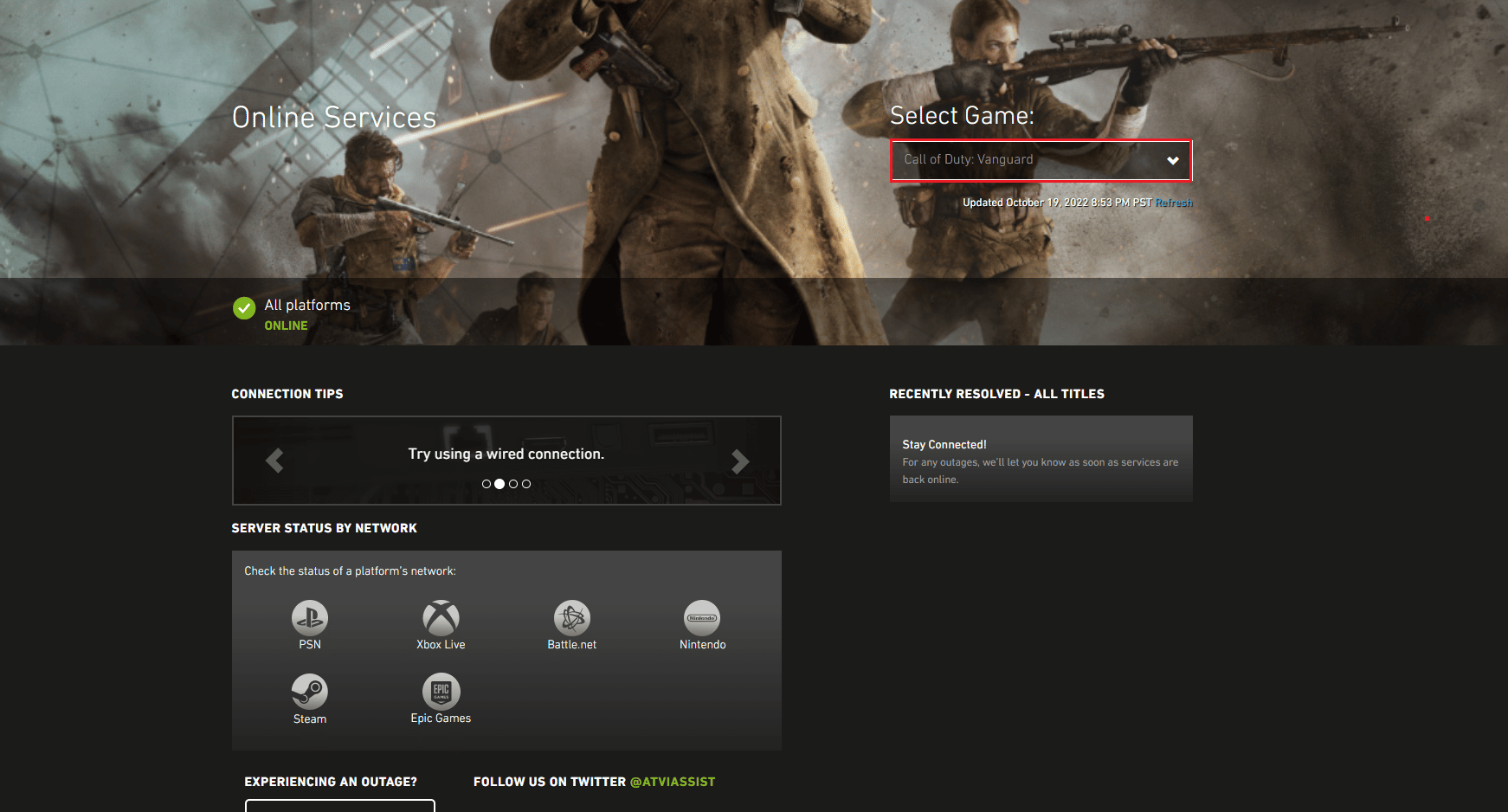
Baca Juga: Memperbaiki Call of Duty Warzone Dev Error 6635 di Windows 10
Metode 3: Perbarui Konsol Xbox
Metode selanjutnya adalah memperbarui konsol Xbox ke versi terbaru untuk memperbaiki kesalahan.
1. Tekan tombol Xbox pada pengontrol.
2. Pilih Pengaturan di bagian Profil & sistem .
3. Pindah ke tab Sistem dan pilih opsi Pembaruan & unduhan .
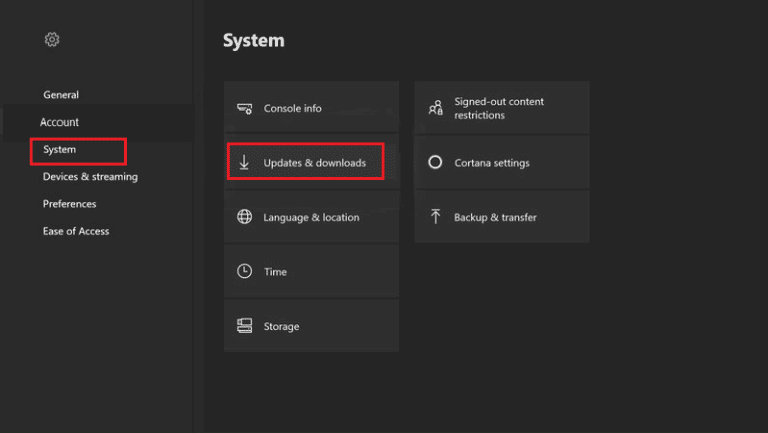
4. Pilih opsi Perbarui konsol untuk memperbarui konsol Xbox.
Metode 4: Kosongkan Ruang Cadangan Xbox
Jika ruang yang dipesan penuh di konsol Xbox Anda, Anda mungkin mengalami kesalahan ini pada permainan. Anda dapat menghapus atau membersihkan ruang yang disediakan untuk memperbaiki kesalahan pengembang 6032.
1. Pilih game COD Vanguard di daftar game dan tekan tombol Menu .
2. Pilih opsi Kelola game dan add-on .
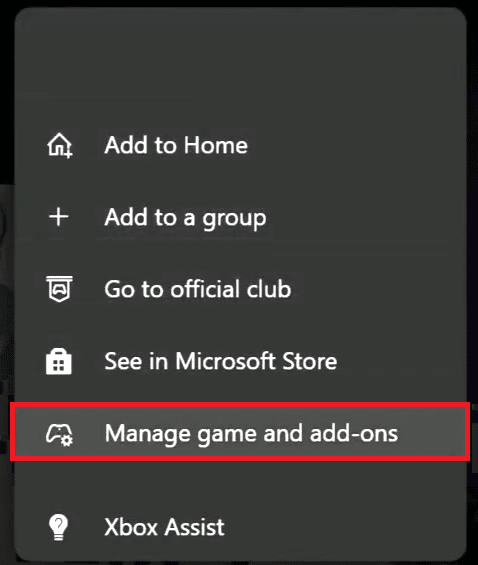
3. Pilih Data tersimpan .
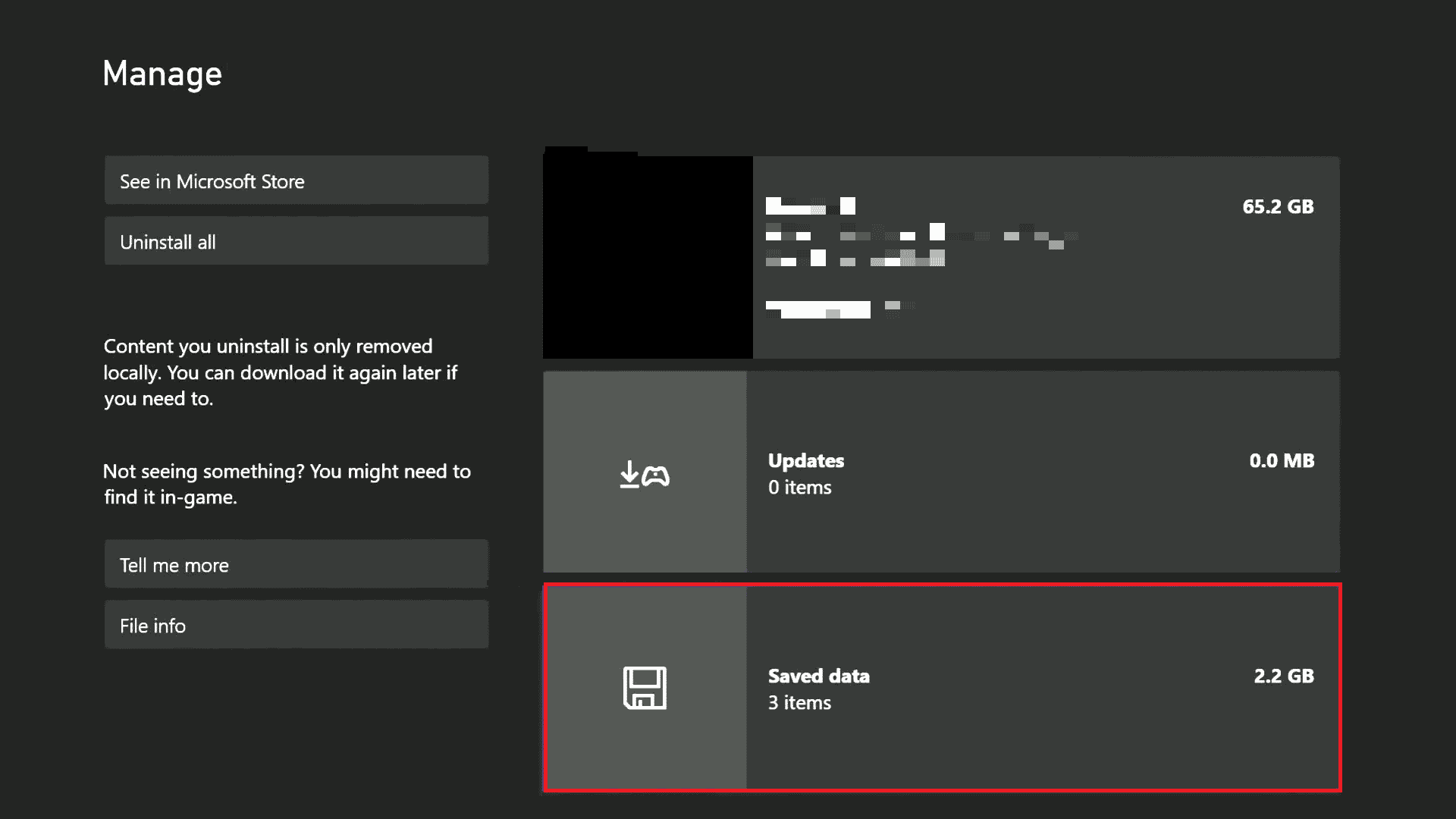
4. Pilih Ruang yang dipesan .
5. Pilih opsi CLEAR RESERVED SPACE .
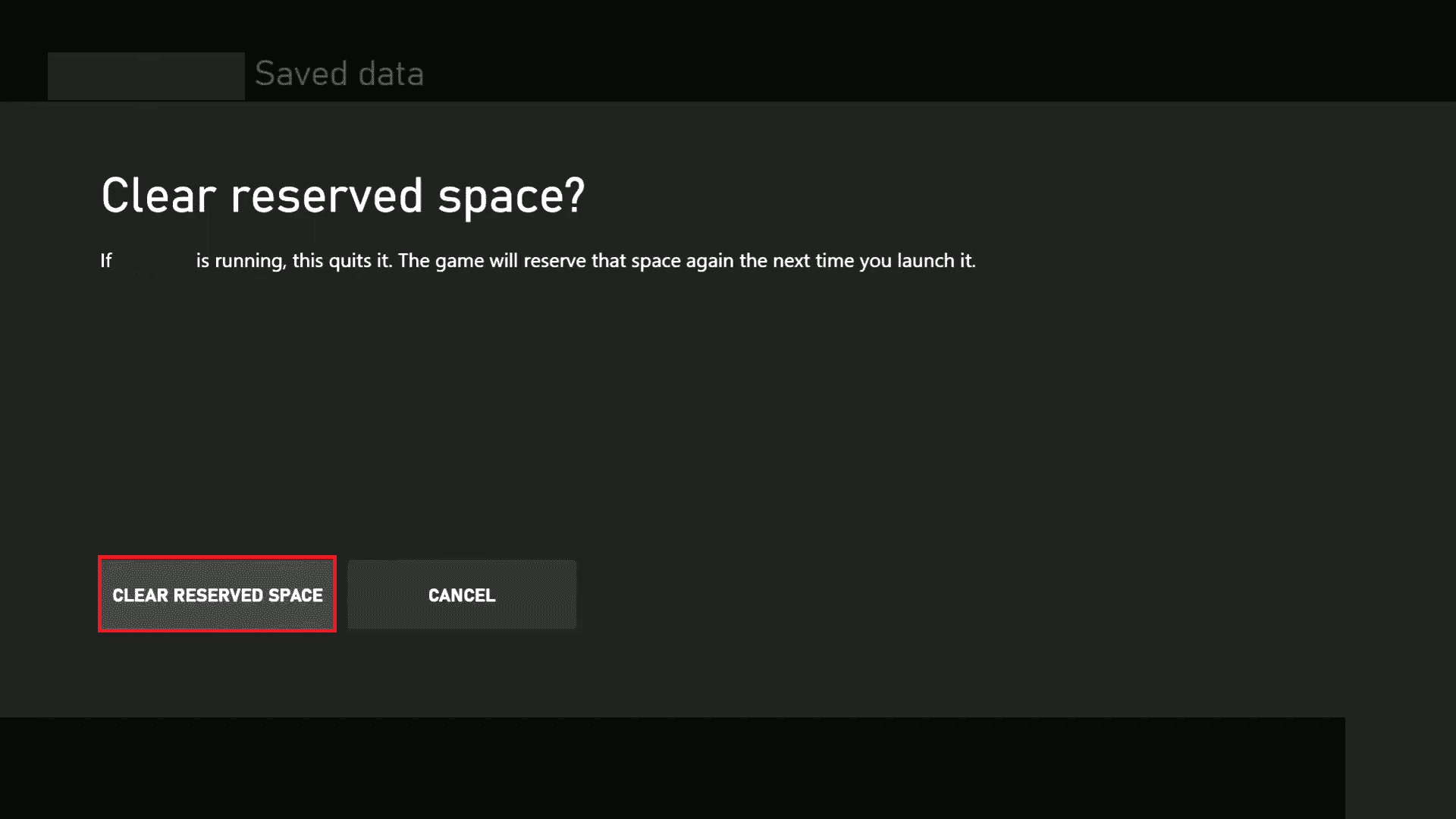
6. Luncurkan kembali permainan.
Baca Juga: Memperbaiki Kesalahan Xbox One 0x807a1007
Metode 5: Hapus Cache Xbox
File cache yang rusak di konsol Xbox dapat menyebabkan kesalahan COD Vanguard Dev 6032 di Xbox.
1. Tekan tombol Xbox pada pengontrol dan arahkan ke Pengaturan .
2. Pindah ke tab Sistem dan pilih opsi Penyimpanan .
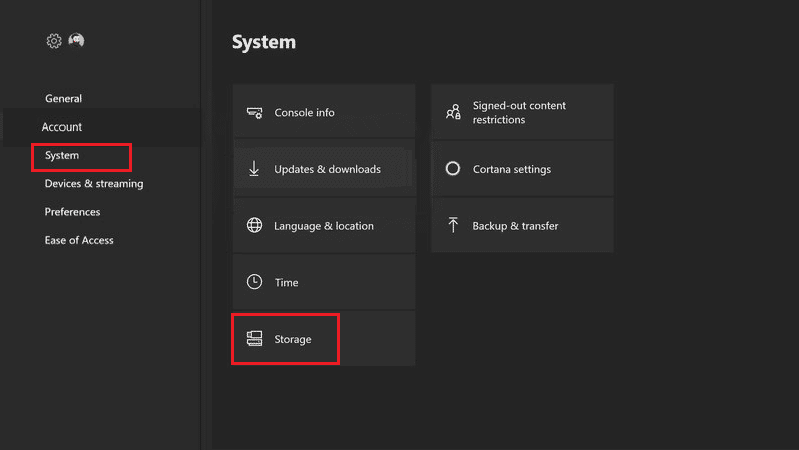
3. Sorot perangkat penyimpanan dan tekan tombol Y.

4. Pilih opsi Hapus Cache Sistem .
5. Pilih Ya pada prompt.
Metode 6: Setel Ulang Koneksi Jaringan
Metode selanjutnya adalah mengatur ulang koneksi jaringan konsol Xbox untuk memperbaiki Dev Error 6032 Xbox Series X.
1. Tekan tombol Xbox dan pilih opsi Pengaturan di bagian Profil & sistem .
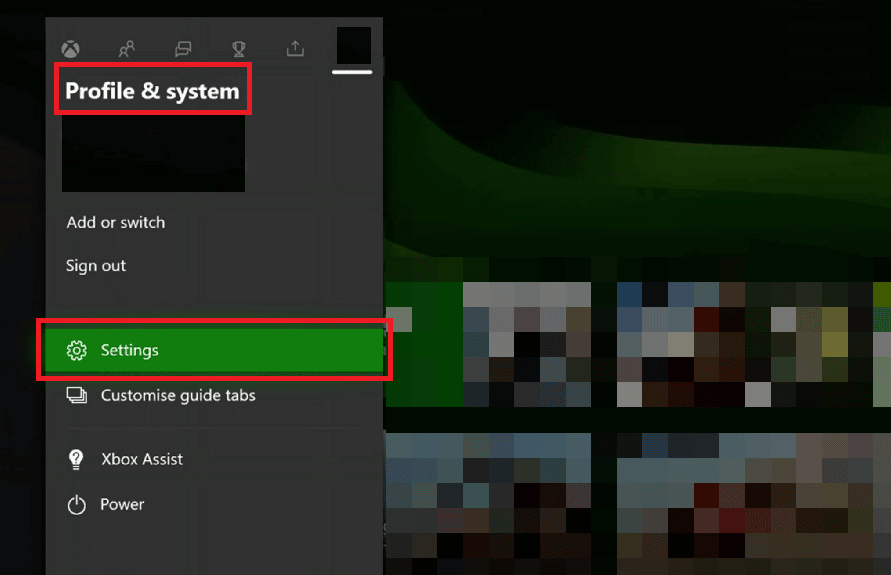
2. Di tab Umum , pilih tab Pengaturan jaringan .
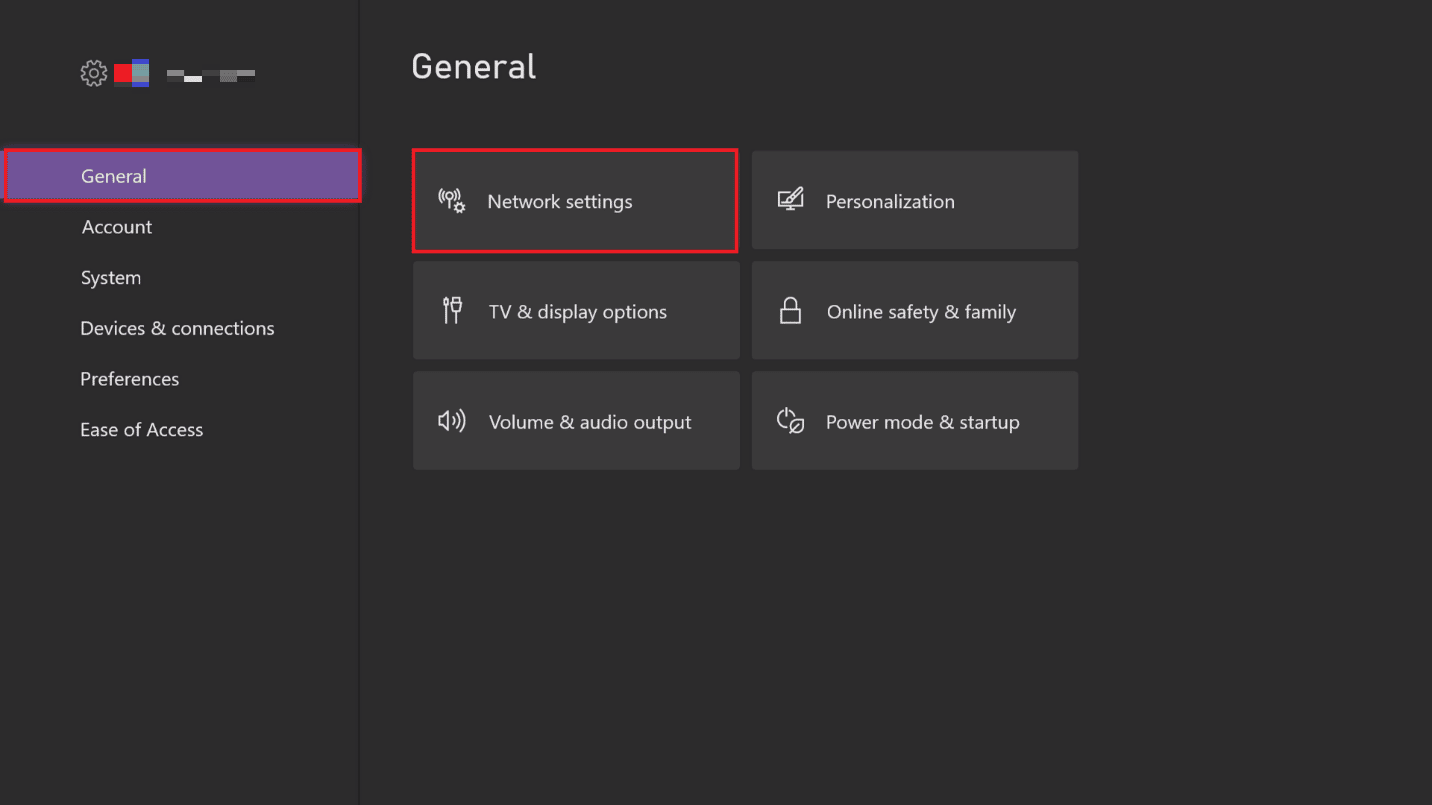
3. Pilih opsi Uji koneksi jaringan di bagian Pemecahan Masalah untuk menguji kecepatan jaringan.
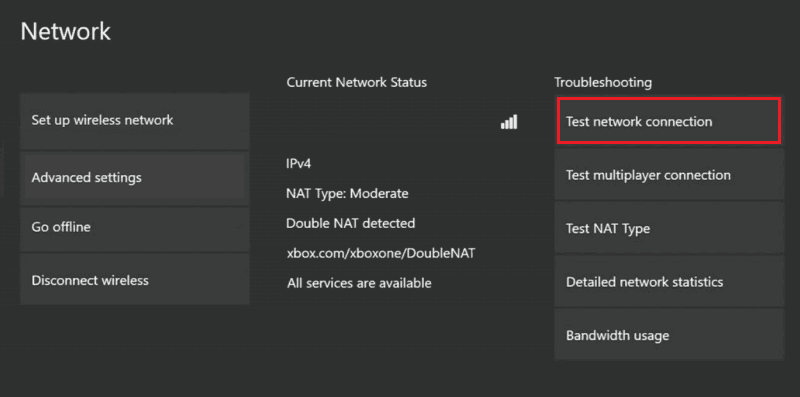
4. Kembali ke halaman Pengaturan jaringan dan pilih opsi Pengaturan lanjutan .
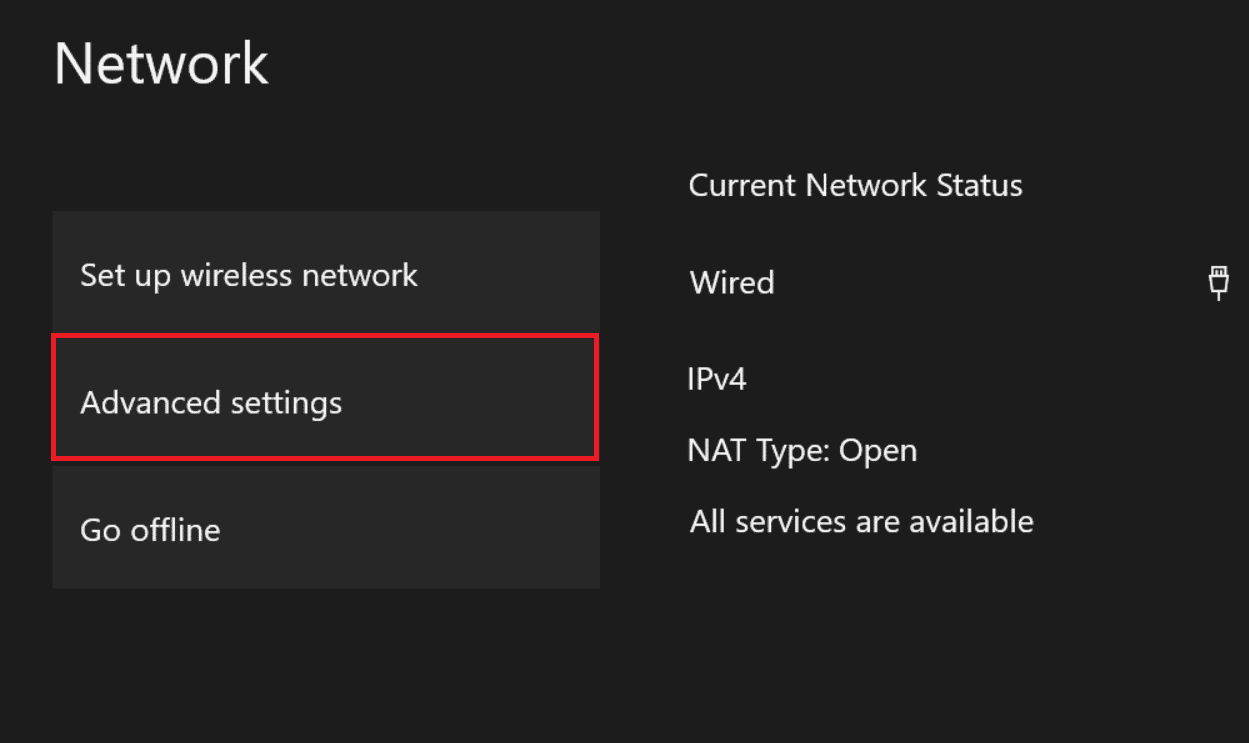
5. Pilih opsi Alamat MAC Alternatif .
Catatan: Di sini, alamat MAC berarti Alamat Kontrol Akses Media.
6. Pilih Hapus > Mulai ulang .
Baca Juga: Perbaiki Infinite Warfare Error Bamberga
Metode 7: Hubungi Tim Dukungan
Pilihan terakhir adalah menghubungi tim dukungan pelanggan dan mengatasi kesalahan dev 6032 Vanguard. Kunjungi situs web resmi Dukungan Blizzard dan pilih opsi di menu tarik-turun.

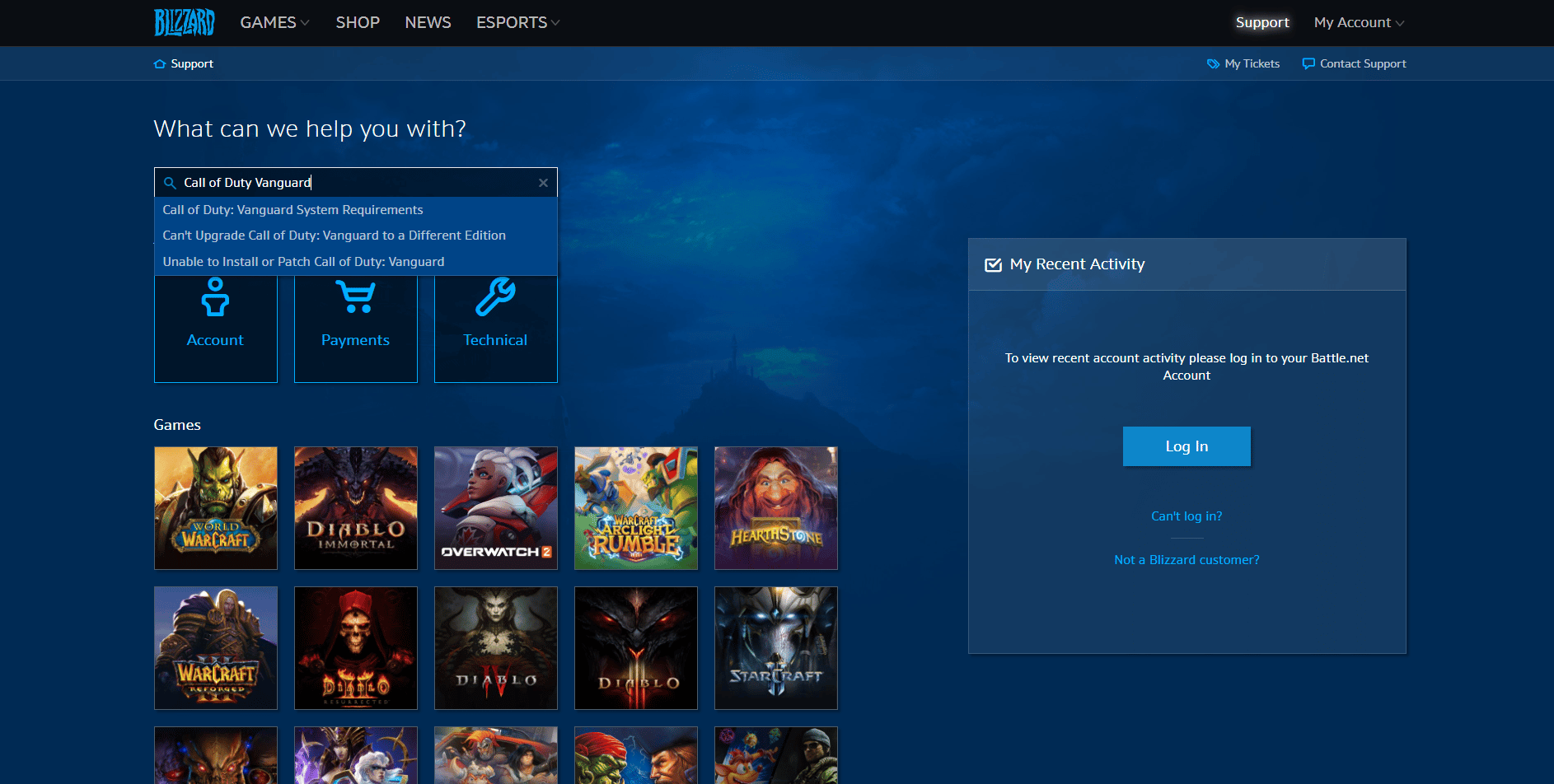
Apa itu Kesalahan Dev 5573 di Xbox?
Kesalahan dev 5573 dapat terjadi karena alasan berikut:
- Masalah Perangkat Keras : Jika ada masalah dengan koneksi perangkat keras, Anda mungkin mengalami kesalahan ini.
- Skin atau Shader Rusak : Jika skin dan shader karakter rusak, itu dapat menyebabkan kesalahan dev.
- Granat Taktis : Kesalahan paling sering terjadi ketika pemain mencoba menggunakan granat taktis untuk melarikan diri dari situasi. Juga, kesalahan ini dapat terjadi jika pemain menggunakan kulit yang membutuhkan grafis tinggi.
- Xbox Kedaluwarsa : Konsol Xbox yang ketinggalan zaman juga dapat menyebabkan kesalahan dev ini.
Bagaimana Anda Dapat Memperbaiki Kesalahan Dev 5573 di Xbox
Kesalahan pengembang dapat diperbaiki dengan melakukan sedikit penyesuaian pada perangkat. Ikuti metode di bagian ini untuk memperbaiki kesalahan Dev 5573 di Xbox.
Metode 1: Mulai ulang Konsol Xbox
Sebagian besar, kesalahan terjadi karena gangguan pada perangkat streaming; Anda cukup me-restart perangkat untuk memperbaiki kesalahan. Untuk memulai ulang konsol Xbox, Anda dapat mengikuti instruksi yang diberikan di sini:
1. Tekan tombol Xbox pada pengontrol dan pilih opsi Pengaturan .
2. Pilih opsi Restart console dan pilih tombol Restart untuk konfirmasi.
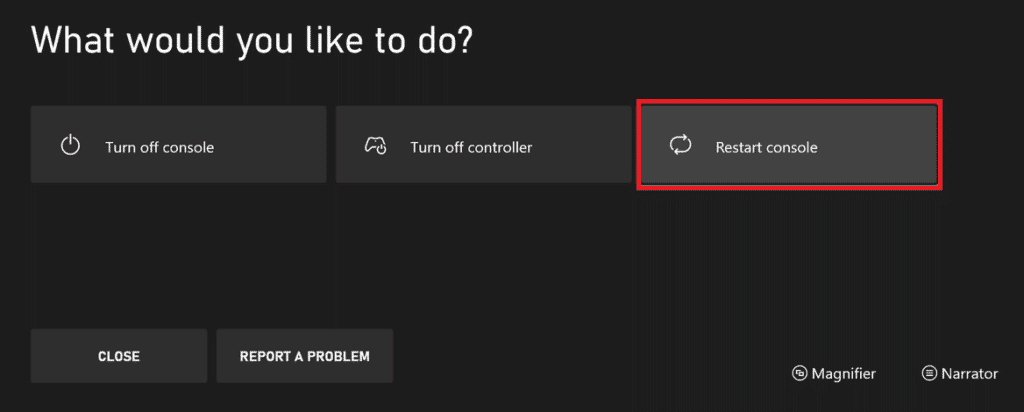
Metode 2: Perbarui Konsol Xbox
Menggunakan versi lama dari konsol Xbox dapat menghambat proses kerja, dan skrip mungkin mengalami kesalahan dev. Ikuti instruksi yang dijelaskan sebelumnya untuk memperbarui konsol Xbox ke versi terbaru.
Metode 3: Memecahkan Masalah Perangkat Keras
Jika koneksi perangkat keras ke konsol Xbox benar, Anda dapat menghindari kesalahan dev dengan mudah.
- Coba sambungkan kembali hard disk drive konsol atau ganti dengan yang baru.
- Jika Anda menggunakan konsol berkabel, pastikan kabel dicolokkan ke port .
- Jika Anda menggunakan konsol nirkabel, pastikan konsol berada dalam kisaran yang diperlukan .
- Pastikan untuk menempatkan konsol di lingkungan yang sejuk untuk menghindari masalah karena panas.
Metode 4: Hindari Granat dan Kulit
Anda mungkin menghadapi kesalahan ini jika Anda menggunakan granat taktis atau kulit grafis tinggi untuk karakter. Hindari menggunakan fitur tambahan ini untuk memperbaiki kesalahan.
Baca Juga: Bagaimana Anda Membatalkan Tautan Akun Call of Duty
Metode 5: Instal Ulang Shader dan Ganti Skin
Jika karakter Anda memiliki banyak fitur tambahan seperti shader atau skin, memulai ulang dan menggunakan operator yang berbeda dapat membantu memperbaiki kesalahan Dev 5573 di Xbox.
1. Masuk ke menu Pengaturan .
Catatan : Anda juga dapat menonaktifkan opsi ON-Demand Texture Streaming .
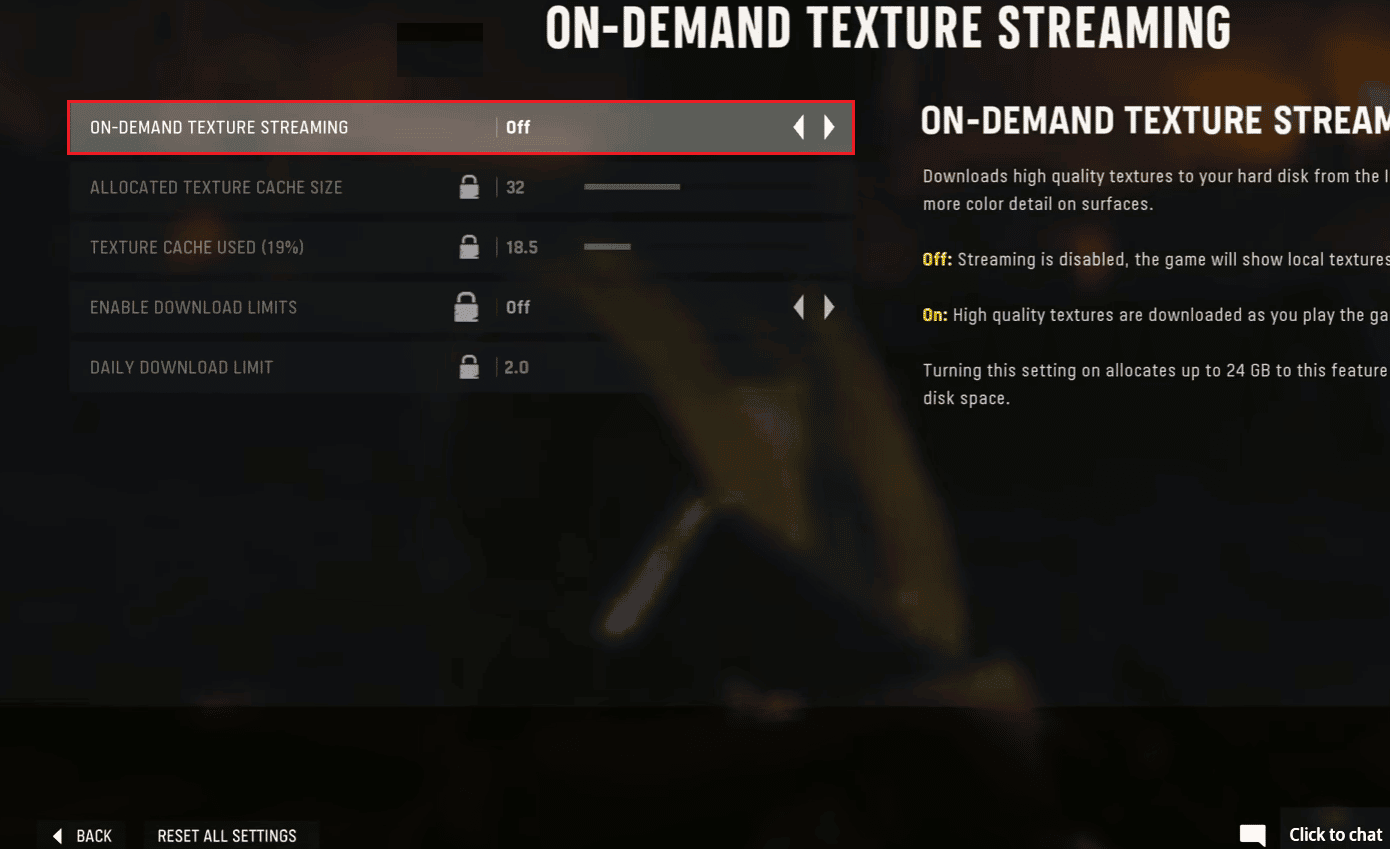
2. Masuk ke opsi Graphics dan pilih opsi Restart Shader Installation .
3. Pilih operator dan skin baru dari lobi dan mainkan gamenya.
Bagaimana Cara Memperbaiki Kesalahan Pengembang 6036 di Xbox One?
Kesalahan Pengembang 6036 adalah kesalahan lain yang terjadi karena kode skrip yang tidak tepat atau file game yang rusak . Anda dapat mencoba menggunakan metode di sini untuk memperbaiki Kesalahan pengembang 6036 di Xbox One.
Metode 1: Mulai ulang Konsol Xbox
Untuk memperbaiki gangguan kecil di konsol Xbox, Anda dapat mencoba memulai ulang untuk memperbaiki kesalahan pengembang. Menggunakan instruksi yang dijelaskan sebelumnya , Anda dapat memulai ulang konsol Xbox.
Metode 2: Mulai Ulang Game Vanguard
Pilihan lain untuk memperbaiki kesalahan adalah me-restart game Vanguard. Anda dapat mengikuti instruksi yang dijelaskan sebelumnya untuk memulai kembali permainan dan memperbaiki kesalahan.
Metode 3: Perbarui Konsol Xbox
Metode lain untuk memperbaiki Kesalahan pengembang 6036 di Xbox One adalah memperbarui konsol Xbox ke versi terbaru. Anda dapat mengikuti instruksi yang diberikan sebelumnya untuk memperbarui konsol.
Metode 4: Ubah Bahasa Antarmuka
Jika bahasa antarmuka di konsol Xbox diatur ke bahasa selain bahasa Inggris, Anda mungkin menghadapi kesalahan ini. Anda dapat mencoba mengubah bahasa ke bahasa Inggris dari pengaturan di konsol untuk memperbaiki kesalahan dev 6036 di Xbox 360.
1. Tekan tombol Xbox dan pilih opsi Pengaturan .
2. Pilih opsi Pengaturan Sistem .
3. Pilih opsi Pengaturan Konsol .
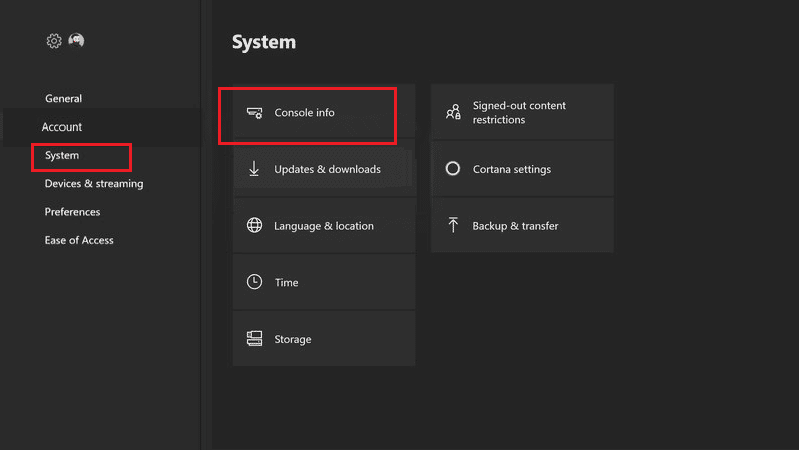
4. Pilih opsi Bahasa dan Lokal dan pilih bahasa Inggris .
Metode 5: Nonaktifkan Cache Spot dan Cache Sun Shadows
Jika opsi cache spot dan cache sun shadows diaktifkan pada game, Anda dapat mencoba menonaktifkan opsi untuk memperbaiki kesalahan.
1. Buka game Vanguard dan buka jendela Pengaturan .
2. Pilih bagian Grafik dan pilih opsi Kualitas .
3. Nonaktifkan opsi Cache Spot .
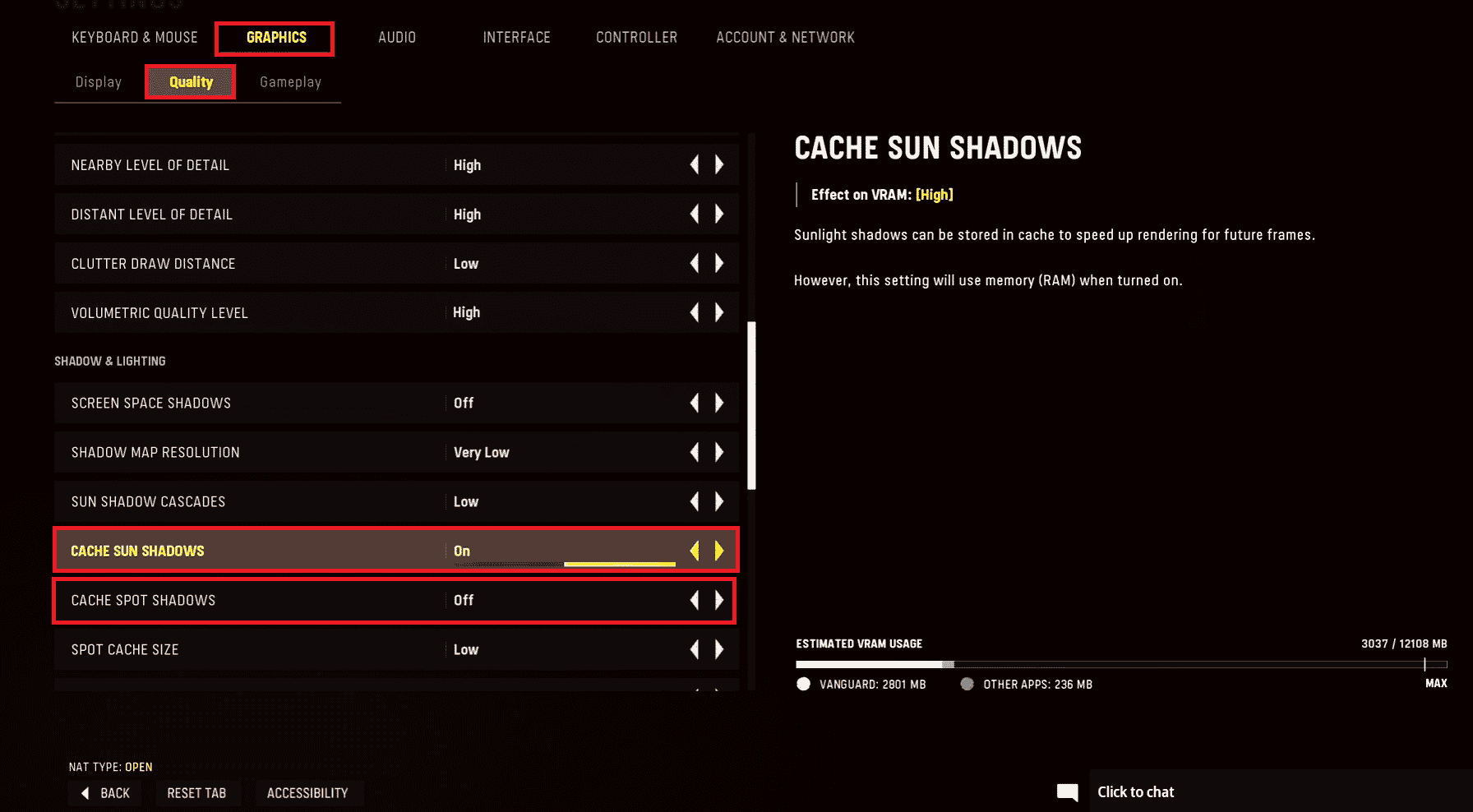
4. Juga, nonaktifkan opsi Cache Sun Shadows .
Metode 6: Setel Ulang Koneksi Jaringan
Jika koneksi jaringan salah dikonfigurasi pada konsol Xbox Anda, Anda mungkin menghadapi kesalahan dev 6032 Vanguard dan 6036. Anda dapat mengatur ulang pengaturan jaringan dengan mengikuti petunjuk yang dijelaskan sebelumnya untuk memperbaiki kesalahan dev 6036.
Baca Juga: Memperbaiki Kode Kesalahan Xbox Live 80072EF3
Metode 7: Siklus Daya Xbox
Sebagai opsi terakhir dalam metode pemecahan masalah, Anda dapat mencoba memutar daya konsol Xbox secara paksa untuk memperbaiki kesalahan.
1. Tahan tombol Xbox di konsol selama 10 detik.
2. Cabut kabel dan colokkan kembali ke konsol Xbox Anda lagi.
3. Nyalakan konsol Xbox dengan menekan tombol Xbox .

Setelah langkah-langkah tersebut dilakukan, layar hijau akan muncul, menunjukkan keberhasilan siklus daya.
Catatan : Jika layar hijau tidak muncul, ulangi langkah-langkah yang disebutkan di atas.
Direkomendasikan:
- Semua Kode Roblox untuk Mega Noob Simulator: Tebus Sekarang
- Perbaiki Kesalahan Xbox One 0x80a40019
- Cara Mendapatkan Poin CoD Gratis
- Perbaiki COD Vanguard Dev Error 6032 di Windows 10
Metode untuk memperbaiki kesalahan Call of Duty Vanguard Dev 6032 di Xbox dibahas dalam artikel. Juga, metode untuk memperbaiki kode kesalahan 5573 dan 6036 diuraikan. Silakan tinggalkan saran dan pertanyaan Anda di bagian komentar. Juga, beri tahu kami metode mana yang efektif dalam menghapus kode kesalahan.
